电大电算化会计形成性考核--01到07任务操作流程
国家开放大学《电算化会计》形考任务6总账期末处理、形考任务7财务报表系统操作步骤分解
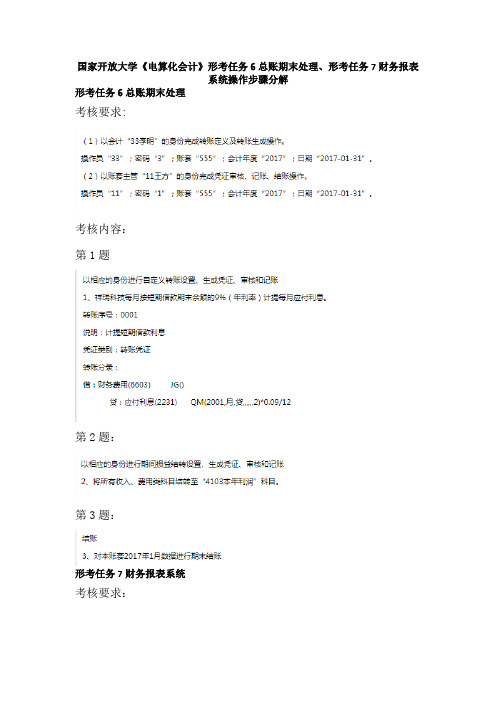
国家开放大学《电算化会计》形考任务6总账期末处理、形考任务7财务报表系统操作步骤分解形考任务6总账期末处理考核要求:考核内容:第1题第2题:第3题:形考任务7财务报表系统考核要求:考核内容:形考任务6总账期末处理操作过程分解:1.转账定义2.双击“信息门户”进入“注册【控制台】”输入用户名“33”输入密码“3”账套选择“555”会计年度选择“2017”操作日期选择“2017-01-31”点击“确定”进入操作界面(1)自定义转账(2)选择“总账”菜单下“期末”下“转账定义”中的“自定义转账”选择“增加”进入转账目录(3)转账序号输入“0001”(4)转账说明输入“计提短期借款利息”凭证类别选择“转账凭证”选择“确定”科目编码输入“6603”方向选择“借”金额公式选择“JG()”,点击“下一步”选择“增行”科目编码输入“2231”方向选择“贷”金额公式选择“QM”点击“下一步”科目输入“2001”,期间选择“月”,方向选择“贷”,点击“完成”金额公式QM(2001,月,贷,,,,,,2)后面输入*0.09/12使金额公式变成QM(2001,月,贷,,,,,,2)*0.09/12选择“保存”选择“退出”(5)期间损益结转(6)选择“总账”菜单下“期末”下“转账定义”中的“期间损益”凭证类别选择“转账凭证”本年利润科目输入“4103”(本例默认)选择“确定”,选择“确定”(7) 2.转账生成、审核、记账(8)(1)生成自定义结账凭证,并对其审核、记账生成自定义结转凭证(9)选择“总账”菜单下“期末”中的“转账生成”,选择“全选”,选择“确定”,选择“保存”,选择“确定”,选择“退出”。
选择左上角“文件”菜单中的“重新注册”,进入“注册【控制台】”用户名输入“11”密码输入“1”账套选择“555”会计年度选择“2017”操作日期选择“2017-01-31”点击“确定”进入操作界面选择左侧的“总账系统”选择“审核凭证”,选择“确认”双击打开凭证,选择“审核”(如有多张凭证则连续多次选择“审核”)选择“退出”选择“退出”选择“记账”选择“全选”选择“下一步”选择“下一步”选择“记账”选择“确定”。
电大电算化会计01-07任务操作步骤
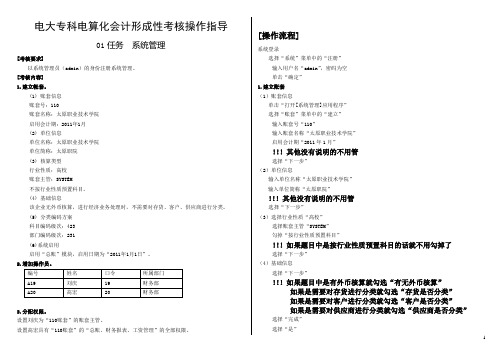
电大专科电算化会计形成性考核操作指导01任务系统管理[考核要求]以系统管理员(admin)的身份注册系统管理。
[考核内容]1.建立帐套。
(1) 账套信息账套号:110账套名称:太原职业技术学院启用会计期:2011年1月(2) 单位信息单位名称:太原职业技术学院单位简称:太原职院(3) 核算类型行业性质:高校账套主管:SYSTEM不按行业性质预置科目。
(4) 基础信息该企业无外币核算,进行经济业务处理时,不需要对存货、客户、供应商进行分类。
(5) 分类编码方案科目编码级次:423部门编码级次:231(6)系统启用启用“总账”模块,启用日期为“2011年1月1日”。
2.增加操作员。
3.分配权限。
设置刘庆为“110账套”的账套主管。
设置高宏具有“110账套”的“总账、财务报表、工资管理”的全部权限。
[操作流程]系统登录选择“系统”菜单中的“注册”输入用户名“admin”,密码为空单击“确定”1.建立账套(1)账套信息单击“打开[系统管理]应用程序”选择“账套”菜单中的“建立”输入账套号“110”输入账套名称“太原职业技术学院”启用会计期“2011年1月”!!!其他没有说明的不用管选择“下一步”(2)单位信息输入单位名称“太原职业技术学院”输入单位简称“太原职院”!!!其他没有说明的不用管选择“下一步”(3)选择行业性质“高校”选择账套主管“SYSTEM”勾掉“按行业性质预置科目”!!!如果题目中是按行业性质预置科目的话就不用勾掉了选择“下一步”(4)基础信息选择“下一步”!!!如果题目中是有外币核算就勾选“有无外币核算”如果是需要对存货进行分类就勾选“存货是否分类”如果是需要对客户进行分类就勾选“客户是否分类”如果是需要对供应商进行分类就勾选“供应商是否分类”选择“完成”选择“是”(5)分类编码方案科目编码级次直接改为423部门编码级次改为231!!!如有多余部分从最后一个开始向前按Delete删除选择“确认”选择“确认”选择“确定”选择“是”(6)系统启用勾选“总账”模块设置启用日期:2011年1月1日选择“确定”选择“是”关闭“系统启用”窗口或者直接选择“退出”2.增加操作员选择“权限”菜单中的“操作员”选择“增加”输入编号“A19”输入姓名“刘庆”输入口令“19”输入确认口令“19”输入所属部门“财务部”选择“增加”输入编号“A20”输入姓名“高宏”输入口令“20”输入确认口令“20”输入所属部门“财务部”选择“增加”选择“退出”选择“退出”3.分配权限选择“权限”菜单中的“权限”选择左侧“刘庆”勾选“账套主管”选择“是”选择左侧“高宏”选择“增加”双击左侧“总账”双击左侧“财务报表”双击左侧“工资管理”!!!如果选错的话可以双击取消选项选择“确定”选择“退出”关闭系统管理窗口选择试题窗口中的“交卷”进行交卷评分然后通过的话选择上传成绩,没通过就重新做。
《会计电算化》操作全流程
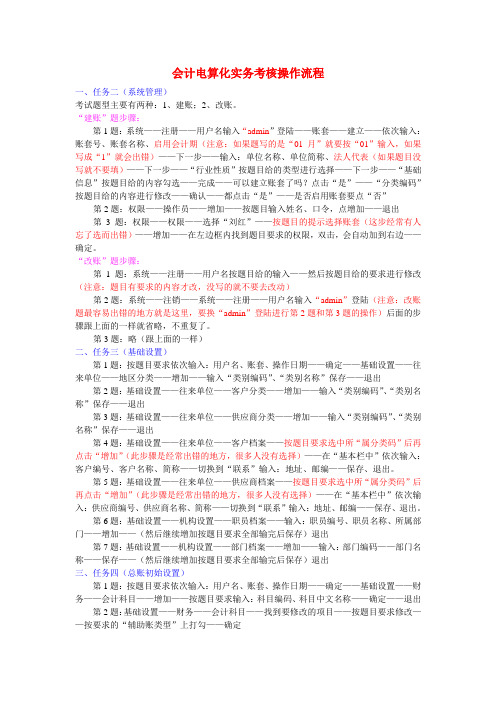
会计电算化实务考核操作流程一、任务二(系统管理)考试题型主要有两种:1、建账;2、改账。
“建账”题步骤:第1题:系统——注册——用户名输入“admin”登陆——账套——建立——依次输入:账套号、账套名称、启用会计期(注意:如果题写的是“01月”就要按“01”输入,如果写成“1”就会出错)——下一步——输入:单位名称、单位简称、法人代表(如果题目没写就不要填)——下一步——“行业性质”按题目给的类型进行选择——下一步——“基础信息”按题目给的内容勾选——完成——可以建立账套了吗?点击“是”——“分类编码”按题目给的内容进行修改——确认——都点击“是”——是否启用账套要点“否”第2题:权限——操作员——增加——按题目输入姓名、口令,点增加——退出第3题:权限——权限——选择“刘红”——按题目的提示选择账套(这步经常有人忘了选而出错)——增加——在左边框内找到题目要求的权限,双击,会自动加到右边——确定。
“改账”题步骤:第1题:系统——注册——用户名按题目给的输入——然后按题目给的要求进行修改(注意:题目有要求的内容才改,没写的就不要去改动)第2题:系统——注销——系统——注册——用户名输入“admin”登陆(注意:改账题最容易出错的地方就是这里,要换“admin”登陆进行第2题和第3题的操作)后面的步骤跟上面的一样就省略,不重复了。
第3题:略(跟上面的一样)二、任务三(基础设置)第1题:按题目要求依次输入:用户名、账套、操作日期——确定——基础设置——往来单位——地区分类——增加——输入“类别编码”、“类别名称”保存——退出第2题:基础设置——往来单位——客户分类——增加——输入“类别编码”、“类别名称”保存——退出第3题:基础设置——往来单位——供应商分类——增加——输入“类别编码”、“类别名称”保存——退出第4题:基础设置——往来单位——客户档案——按题目要求选中所“属分类码”后再点击“增加”(此步骤是经常出错的地方,很多人没有选择)——在“基本栏中”依次输入:客户编号、客户名称、简称——切换到“联系”输入:地址、邮编——保存、退出。
福建省电大、市电大《电算化会计》形成性考核无纸化考试系统 网络视频操作详解
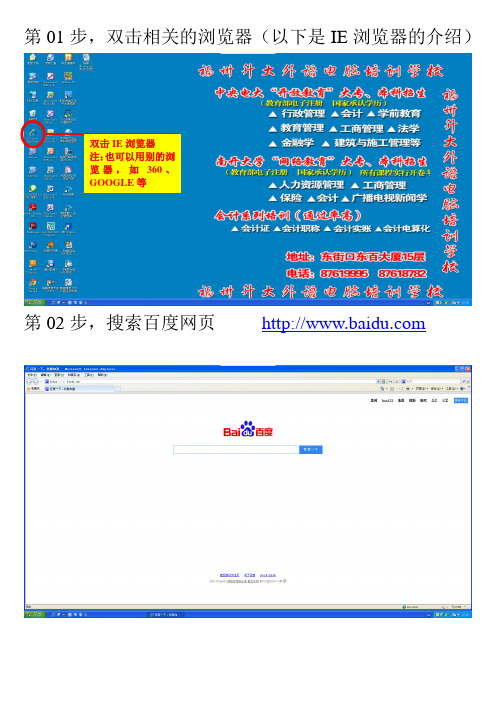
第01步,双击相关的浏览器(以下是IE浏览器的介绍)
第02步,搜索百度网页
第03步,输入,传课网,点击百度一下
输入传课网
然后点击百度一下
第04步,点击,学知识,上百度传课
点击
学知识,上百度传课
第05步,进入了百度传课页面
注:以下以台式电脑操作为准,如要使用手机,平板请点击,下载传课,会显示出下载相关控件,或者扫描二维码(请自行操作本处不做介绍)
第06步,点击注册,出现注册界面
以下以邮箱注册为介绍为准,(建议用手机注册)
第08步,邮箱激活
第09步,邮箱激活后,还要用手机激活(所以建议用手机激活)
第10步
当注册成功后,可以
直接点击马上登录
第11步,登录成功后,在右上角会出现小头像
登录成功了,出现头像第12步
点击课程改为学校
第13步
输入福州升大,点击搜索福州市升大培训学校[度]
第14步
点击电大专用
第15步
第17步,点击立刻购买
第18步,点击完毕请等待
第20步。
《电算化会计》形成性考核简易操作说明(2012春季)

(二)安装用友畅捷通T3软件 安装用友畅捷通T3软件
操作步骤如下: 操作步骤如下: 打开光盘“用友畅捷通T 畅捷通T 企业管理信息化软件教学专版” ① 打开光盘“ 用友畅捷通 T3\畅捷通T3- 企业管理信息化软件教学专版 ” 文件夹,执行安装文件“setup.exe”,如图1所示。 文件夹,执行安装文件“setup.exe”,如图1所示。
二、安装前的注意事项(重要) 安装前的注意事项(重要)
1、检查自己的电脑是否符合要求
检查计算机名称中是否带有“ 或者用数字开头。 检查计算机名称中是否带有“—” “+”、“ ^ ”或者用数字开头。目前发现许多学生的电脑的计算 机名称不符合要求,但他们又没有修改,造成电算化考核不能正常运行! 机名称不符合要求,但他们又没有修改,造成电算化考核不能正常运行! 计算机名称不符合的解决办法!! 计算机名称不符合的解决办法!! 右击我的电脑——属性——计算机名——更改——将计算机名间中的符号“ ——属性——计算机名——更改——将计算机名间中的符号 或者“ 右击我的电脑——属性——计算机名——更改——将计算机名间中的符号“—”或者“+”、“ ^ ”等 去掉,例如,可以改为:PC123456,注意,中间千万不能加“—”,否则不符合要求,注意,修改计算 去掉,例如,可以改为:PC123456,注意,中间千万不能加“ 否则不符合要求,注意, 机名后要重新启动计算机,然后安装MSD2000 安装用友软件,再安装考核软件!步骤不能错! MSD2000, 机名后要重新启动计算机,然后安装MSD2000,安装用友软件,再安装考核软件!步骤不能错!
所有的考核完成后,可以查看自己的考核成绩,要求 所有的考核完成后,可以查看自己的考核成绩, 至少有一次抽考, 至少有一次抽考,否则成绩无效
电大电算化会计形成性考核无纸化考试系统
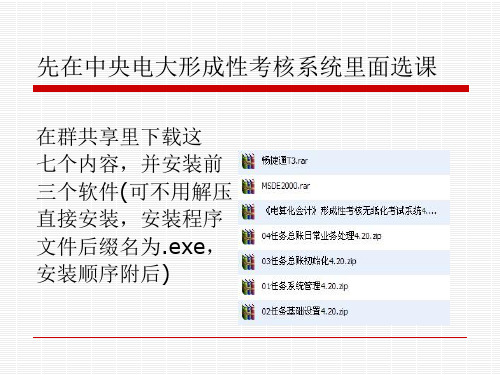
在群共享里下载这 七个内容,并安装前 三个软件(可不用解压 直接安装,安装程序 文件后缀名为.exe, 安装顺序附后)
安装顺序:
1、 2、 3、 1、3步安装完成后要重启电脑
进入考试系统
点击进入电算化会计形成性考核无
纸化系统,进行注册,用户名为学
号,密码为身份证上8位生日数字。
权限设置和人员设置
各项档案内容录入
设置外币及汇率
按照题目要求输入币符 和币名后,点击增加, 再点击已增加的币名, 右边的月份下就会出现 时间,在1月那栏的记 账汇率下输入题目要求 的汇率,一定要保留五 位小数!
怎样输入项目名称
在项目档案里, 选择项目目录, 再选择维护, 进行增加。
有辅助科目的期初余额录入
Hale Waihona Puke 任务一不用安装,系统安装完成后
自带,可直接做任务。任务一完成成功上传
后,安装任务二,再进行注册。以后每次任
务都需要安装注册。
完成任务一注册系统
当“系统”两字呈黑色时,点击 系统进入,点击注册,注册用 户名:admin,密码为空。如图
建立账套
当“账套”两字呈黑色时, 可点击进入建立账套,按照 题目要求完成。
总账-设置-期初 余额: 双击期初余额, 进入后点击增 加,就可录入
不能查询凭证时:
如果查询凭证出现下列提示
则需要修改计算机名
电大电算化会计1-8任务操作步骤
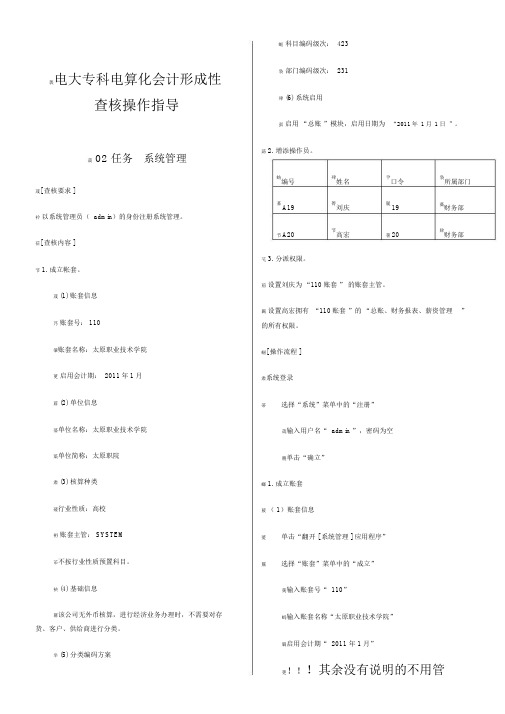
袈电大专科电算化会计形成性查核操作指导薃 02 任务系统管理荿[ 查核要求 ]衿以系统管理员(admin)的身份注册系统管理。
莅[ 查核内容 ]节 1. 成立帐套。
荿 (1) 账套信息艿账套号: 110肇账套名称:太原职业技术学院莄启用会计期: 2011年1月葿 (2) 单位信息蒆单位名称:太原职业技术学院蒅单位简称:太原职院肃 (3) 核算种类蕿行业性质:高校袇账套主管: SYSTEM芇不按行业性质预置科目。
袂 (4) 基础信息羃该公司无外币核算,进行经济业务办理时,不需要对存货、客户、供给商进行分类。
芈 (5) 分类编码方案蚅科目编码级次:423袅部门编码级次:231肂 (6) 系统启用虿启用“总账”模块,启用日期为“2011年1月1日”。
莇 2. 增添操作员。
蚄编号肂姓名肀口令袅所属部门蒃A19膂刘庆膇19薇财务部节A20节高宏薈20肄财务部芅 3. 分派权限。
莂设置刘庆为“110账套”的账套主管。
羈设置高宏拥有“110账套”的“总账、财务报表、薪资管理”的所有权限。
螆[ 操作流程 ]肃系统登录蒂选择“系统”菜单中的“注册”荿输入用户名“ admin ”,密码为空膄单击“确立”螂 1. 成立账套薂( 1)账套信息薆单击“翻开 [ 系统管理 ] 应用程序”羆选择“账套”菜单中的“成立”薁输入账套号“ 110”蚂输入账套名称“太原职业技术学院”羇启用会计期“ 2011 年 1 月”莄!!!其余没有说明的不用管薄选择“下一步”蚁( 2)单位信息莈输入单位名称“太原职业技术学院”肆输入单位简称“太原职院”莃!!!其余没有说明的不用管螁选择“下一步”蝿( 3)选择行业性质“高校”薄选择账套主管“SYSTEM”膂勾掉“按行业性质预置科目”袁!!!假如题目中是按行业性质预置科目的话就不用勾掉了膀选择“下一步”芆( 4)基础信息膅选择“下一步”羁!!!假如题目中是有外币核算就勾选“有无外币核算”羃假如是需要对存货进行分类就勾选“存货能否分类”蚃假如是需要对客户进行分类就勾选“客户能否分类”虿假如是需要对供给商进行分类就勾选“供给商能否分类”螇选择“达成”莃选择“是”膁( 5)分类编码方案蒈科目编码级次直接改为423袇部门编码级次改为231螄!!!若有剩余部分从最后一个开始向前按Delete 删除袃选择“确认”膇选择“确认”羇选择“确立”膅选择“是”莁( 6)系统启用芀勾选“总账”模块肆设置启用日期:2011 年 1 月 1 日莂选择“确立”肃选择“是”罿封闭“系统启用”窗口或许直接选择“退出”膆 2. 增添操作员螃选择“权限”菜单中的“操作员”蒁选择“增添”螈输入编号“ A19”膆输入姓名“刘庆”膄输进口令“ 19”芃输入确认口令“19”袁输入所属部门“财务部”芆选择“增添”薅输入编号“ A20”蚀输入姓名“高宏”薀输进口令“ 20”莆输入确认口令“20”羆输入所属部门“财务部”莂选择“增添”莈选择“退出”蒆选择“退出”肂 3. 分派权限袀选择“权限”菜单中的“权限”膇选择左边“刘庆”薆勾选“账套主管”蒃选择“是”薂选择左边“高宏”膀选择“增添”蚆双击左边“总账”袄双击左边“财务报表”肀双击左边“薪资管理”罿!!!假如选错的话能够双击撤消选项螅选择“确立”芅选择“退出”螂封闭系统管理窗口蚈选择试题窗口中的“交卷”进行交卷评分螅而后经过的话选择上传成绩,没经过就从头做。
年最新电大《电算化会计》任务-任务操作详解
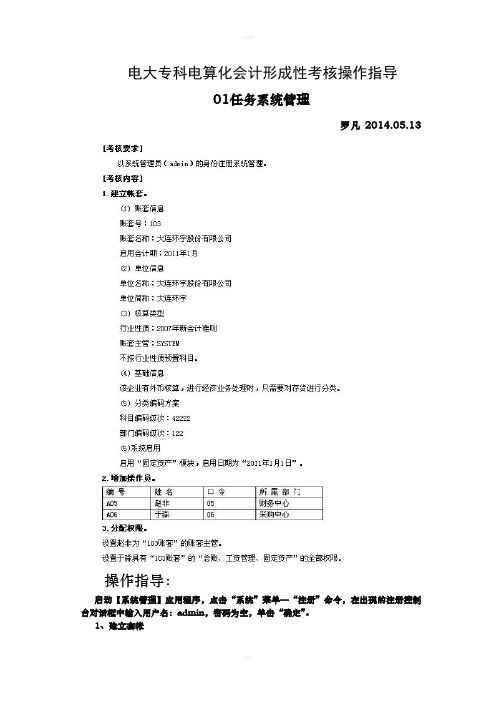
电大专科电算化会计形成性考核操作指导01任务系统管理罗凡2014.05.13操作指导:启动【系统管理】应用程序,点击“系统”菜单—“注册”命令,在出现的注册控制台对话框中输入用户名:admin,密码为空,单击“确定”。
1、建立套帐(1)帐套信息:在“账套”菜单中点击“建立”弹出“创建帐套”对话框,输入账套号103、账套名称:“大连环宇股份有限公司”-修改“启用会计期”为:2011年05月,点击“下一步”。
(2)单位信息:输入单位名称“大连环宇股份有限公司”、单位简称:“大连环宇”,下一步。
(3)核算类型:选择行业性质“2007年新会计准则”—选择账套主管“SYSTEM”—去掉“按行业性质预置科目”前面的勾,点“下一步”(4)基础信息:勾选“存货是否分类”、“有无外币核算”前面的勾,点“下一步”,再点击“完成”,点击“是”。
(5)分类编码方案:输入科目编码级次42222-修改部门编码级次122,-确认—确认—确定—是。
(6)系统启用,选择“固定资产”模块,—选择日期“2011年1月1日”—确定—是——退出。
2.增加操作员。
在菜单“权限”—“操作员”,点击“增加”-输入操作员编号A05、姓名“赵非”、口令“05”确认口令“05”、所属部门:“财务中心”—增加—输入操作员编号“A06”、姓名“于淼”、口令“05”,确认口令“05”,所属部门“采购中心”—增加—退出—退出3.分配权限。
在菜单“权限”中选“权限”—选择操作员A05(赵非),勾选上方的“财套主管”,点击“是”。
选择操作员A06(于淼),点击“增加”,—双击选择左边栏目“总账”、“工资管理”“固定资产”—确定,退出关闭“系统管理”——交卷电大专科电算化会计形成性考核操作指导02任务包—基础设置操作指导:启动【财务】应用程序-输入用户名:11,密码:1——选择账套555,会计年度:2011,操作日期2011-01-01-确定。
部门编码部门名称部门属性1综合部综合管理2财务部财务管理3生产部生产管理点击中部的“部门档案”点-“增加”-输入部门编码“1”、部门名称“综合部”、部门属性“综合管理”-点“保存”-输入部门编码“2”、部门名称“财务部”、部门属性“财务管理”-点“保存”-输入部门编码“3”、部门名称“生产部”、部门属性“生产管理”-点“保存”-退出点击中部的“职员档案”-双击第一行第一个空格-输入职员编号、名称—双击选择所属部门—输入职员属性—按enter至出现新的一行-输入职员编号、名称—双击选择所属部门—输入职员属性—按enter至出现新的一行-输入职员编号、名称—双击选择所属部门—输入职员属性—按enter至出现新的一行—退出点击中部的“供应商分类”-点“增加”-输入类别编码、类别名称-保存—增加-输入类别编码、类别名称-保存-增加-输入类别编码、类别名称-保存—退出点击“供应商档案”—选择所属分类码02—增加—在“供应商档案卡片”对话框中输入供应商编码001、供应商名称“天津海兴公司”、简称“天津海兴”、税号“77777”、开户银行“建行”、银行账号“77777”—在“联系”页面输入地址“天津市和平区南岗路7号”—保存—退出—退出5.设置外币及汇率币符:EUR;币名:欧元;固定汇率:1:8.8点中部的“外币种类”—增加—输入币符“EUR”、币名“欧元”—点“确认”。
2015年年电大《电算化会计》01任务_12任务操作详解
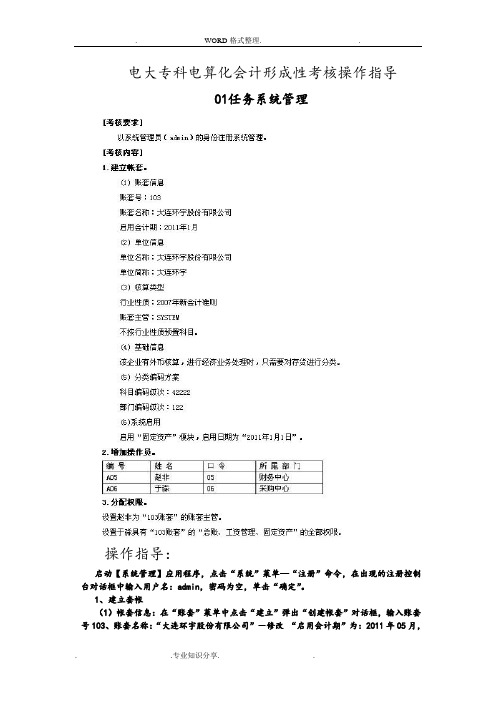
电大专科电算化会计形成性考核操作指导01任务系统管理操作指导:启动【系统管理】应用程序,点击“系统”菜单—“注册”命令,在出现的注册控制台对话框中输入用户名:admin,密码为空,单击“确定”。
1、建立套帐(1)帐套信息:在“账套”菜单中点击“建立”弹出“创建帐套”对话框,输入账套号103、账套名称:“大连环宇股份有限公司”-修改“启用会计期”为:2011年05月,点击“下一步”。
(2)单位信息:输入单位名称“大连环宇股份有限公司”、单位简称:“大连环宇”,下一步。
(3)核算类型:选择行业性质“2007年新会计准则”—选择账套主管“SYSTEM”—去掉“按行业性质预置科目”前面的勾,点“下一步”(4)基础信息:勾选“存货是否分类”、“有无外币核算”前面的勾,点“下一步”,再点击“完成”,点击“是”。
(5)分类编码方案:输入科目编码级次42222-修改部门编码级次122,-确认—确认—确定—是。
(6)系统启用,选择“固定资产”模块,—选择日期“2011年1月1日”—确定—是——退出。
2.增加操作员。
在菜单“权限”—“操作员”,点击“增加”-输入操作员编号A05、姓名“赵非”、口令“05”确认口令“05”、所属部门:“财务中心”—增加—输入操作员编号“A06”、姓名“于淼”、口令“05”,确认口令“05”,所属部门“采购中心”—增加—退出—退出3.分配权限。
在菜单“权限”中选“权限”—选择操作员A05(赵非),勾选上方的“财套主管”,点击“是”。
选择操作员A06(于淼),点击“增加”,—双击选择左边栏目“总账”、“工资管理”“固定资产”—确定,退出关闭“系统管理”——交卷电大专科电算化会计形成性考核操作指导02任务包—基础设置操作指导:启动【财务】应用程序-输入用户名:11,密码:1——选择账套555,会计年度:2011,操作日期2011-01-01-确定。
点击中部的“部门档案”点-“增加”-输入部门编码“1”、部门名称“综合部”、部门属性“综合管理”-点“保存”-输入部门编码“2”、部门名称“财务部”、部门属性“财务管理”-点“保存”-输入部门编码“3”、部门名称“生产部”、部门属性“生产管理”-点“保存”-退出2.设置职员档案点击中部的“职员档案”-双击第一行第一个空格-输入职员编号、名称—双击选择所属部门—输入职员属性—按enter至出现新的一行-输入职员编号、名称—双击选择所属部门—输入职员属性—按enter至出现新的一行-输入职员编号、名称—双击选择所属部门—输入职员属性—按enter至出现新的一行—退出3.设置供应商分类点击中部的“供应商分类”-点“增加”-输入类别编码、类别名称-保存—增加-输入类别编码、类别名称-保存-增加-输入类别编码、类别名称-保存—退出4.设置供应商档案点击“供应商档案”—选择所属分类码02—增加—在“供应商档案卡片”对话框中输入供应商编码001、供应商名称“天津海兴公司”、简称“天津海兴”、税号“77777”、开户银行“建行”、银行账号“77777”—在“联系”页面输入地址“天津市和平区南岗路7号”—保存—退出—退出5.设置外币及汇率币符:EUR;币名:欧元;固定汇率:1:8.8点中部的“外币种类”—增加—输入币符“EUR”、币名“欧元”—点“确认”。
电大电算化会计形成性考核操作指导04 07任务及参考答案
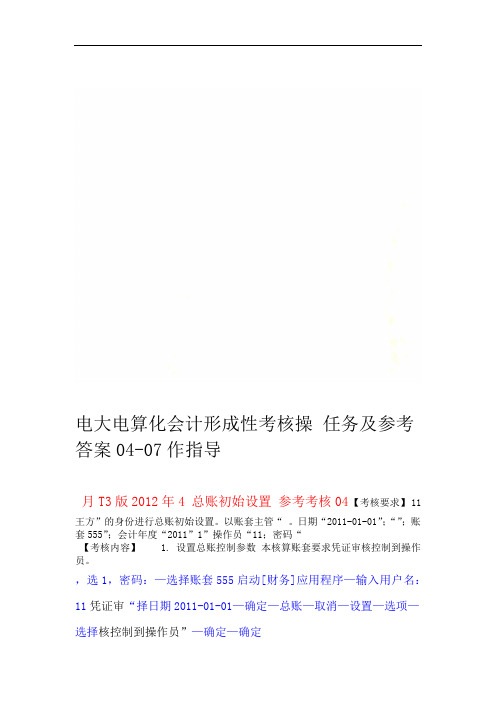
电大电算化会计形成性考核操任务及参考答案04-07作指导月T3版2012年4 总账初始设置参考考核04【考核要求】 11王方”的身份进行总账初始设置。
以账套主管“。
日期“2011-01-01”;“”;账套555”;会计年度“2011”1”操作员“11;密码“【考核内容】 1. 设置总账控制参数本核算账套要求凭证审核控制到操作员。
,选1,密码:—选择账套555启动[财务]应用程序—输入用户名:11凭证审“择日期2011-01-01—确定—总账—取消—设置—选项—选择核控制到操作员”—确定—确定2. 设置会计科目(1)增加会计科目科目编码科目名称辅助核算部门核算 660201 工资部门核算福利费660202部门核算 660203办公费会计科目—增加—输入科目编码、科目名称—选择辅助核算—确定—关闭“会计科目-增加”窗口(2)修改会计科目工程物资”会计科目修改为具有“项目核算”辅助核算的会计科1605 将“目。
—确认—修改—修改—选择在“会计科目”窗口—查找—输入1605 “项目核算”打钩—确定—返回3)指定会计科目(指定“库存现金”、“银行存款”会计科目。
编辑—指定科目—选择左侧“现金总账科目”-在“会计科目”窗口选择左侧“银行总账科目”>”—库存现金—选择按钮“—选择1001”—确定—退出银行存款—选择按钮“>—选择10023. 设置凭证类别设置“现金收款凭证、现金付款凭证、银行收款凭证、银行付款凭证、转账凭证”凭证类别,并进行如下限制。
限制类型限制科目凭证类别1001,1002转账凭证凭证必无凭证类别—选择“现金收款凭证、现金付款凭证、银行收款凭证、银“限制类型”—确定—双击选择转账凭证行的行付款凭证、转账凭证”—点击“放大双击选择限制科目所在栏目—选择“凭证必无”—库存现金”—选择“1001“+”前面的镜“图标—资产—点击“资产””——确定—点击“放大镜“图标—资产—点击“资产”前面的“+ 银行存款”—确定—退出选择“1002设置项目目录4.设置内项目设置步生产成项目大50010直接材料直接人工50010核算科制造费用50010应用类软2项目分平面设计(所属分202 项目名称 2类:)生产成本基础设置—财务—项目目录—增加—输入新项目大类名称:500101—下一步—下一步—完成—选择左侧“核算科目”—选择“直接人工”—选择“∨”—500102直接材料”—选择“∨”—选择“制造费用”—选择“∨”—确定—选择左侧“项目分类500103选择“、分类名称:应用类软件—确定—定义”—增加—输入分类编码:2 、项目—选择左侧“项目目录”—维护—增加—输入项目编码:202 —增加—退出——退出名称:平面设计、所属分类码:2输入初始余额 5.输入总账科目初始余额 (1)期初方科目名2000库存现100库存商320000)1405(230000资本公积贷 4002()—确认—输入期初余额总账—设置—期初余额—查找—输入1001——2000—enter—查找—输入1405—确认—输入期初余20000enterenter230000输入4002—确认—输入期初余额—输入辅助账科目初始余额 (2)48000 元项目:平面设计会计科目: 500101 直接材料余额:借—确认—双击“期初在“期初余额录入”窗口—查找—输入500101—退出—关48000余额“栏—增加—输入项目:平面设计—输入金额”窗口—是——交卷闭“用友通T3q2979139684需要帮助联系05 总账日常处理考核【考核要求】的操作。
电大电算化会计形成性考核操作指导0104任务及参考答案
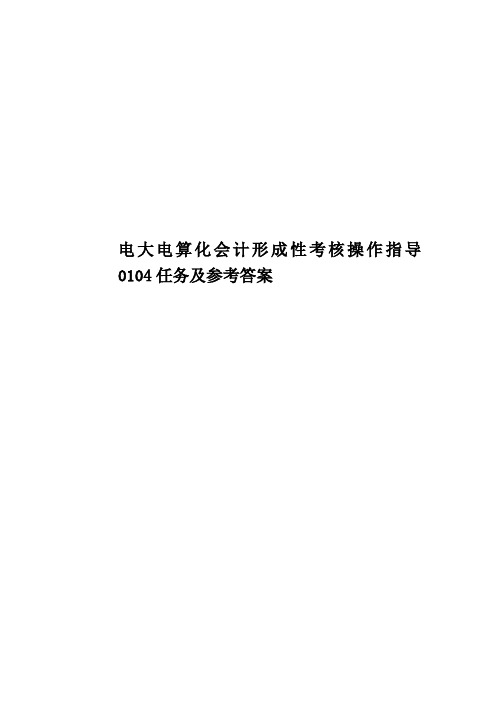
电大电算化会计形成性考核操作指导0104任务及参考答案电大专科电算化会计形成性考核操作指导01-04任务01任务系统管理操作指导:启动【系统管理】应用程序,点击“系统”菜单—“注册”命令,在出现的注册控制台对话框中输入用户名:admin,密码为空,单击“确定”。
1、建立套帐(1)帐套信息:在“账套”菜单中点击“建立”弹出“创立帐套”对话框,输入账套号103、账套名称:“大连环宇股份有限公司”-修改“启用会计期”为:05月,点击“下一步”。
(2)单位信息:输入单位名称“大连环宇股份有限公司”、单位简称:“大连环宇”,下一步。
(3)核算类型:选择行业性质“新会计准则”—选择账套主管“SYSTEM”—去掉“按行业性质预置科目”前面的勾,点“下一步”(4)基础信息:勾选“存货是否分类”、“有无外币核算”前面的勾,点“下一步”,再点击“完成”,点击“是”。
(5)分类编码方案:输入科目编码级次42222-修改部门编码级次122,-确认—确认—确定—是。
(6)系统启用,选择“固定资产”模块,—选择日期“1月1日”—确定—是——退出。
2.增加操作员。
在菜单“权限”—“操作员”,点击“增加”-输入操作员编号A05、姓名“赵非”、口令“05”确认口令“05”、所属部门:“财务中心”—增加—输入操作员编号“A06”、姓名“于淼”、口令“05”,确认口令“05”,所属部门“采购中心”—增加—退出—退出3.分配权限。
在菜单“权限”中选“权限”—选择操作员A05(赵非),勾选上方的“财套主管”,点击“是”。
选择操作员A06(于淼),点击“增加”,—双击选择左边栏目“总账”、“工资管理”“固定资产”—确定,退出关闭“系统管理”——交卷需要帮助联系q二九七九一三九六八四电大专科电算化会计形成性考核操作指导02任务包—基础设置。
电大《电算化会计》任务任务操作详解
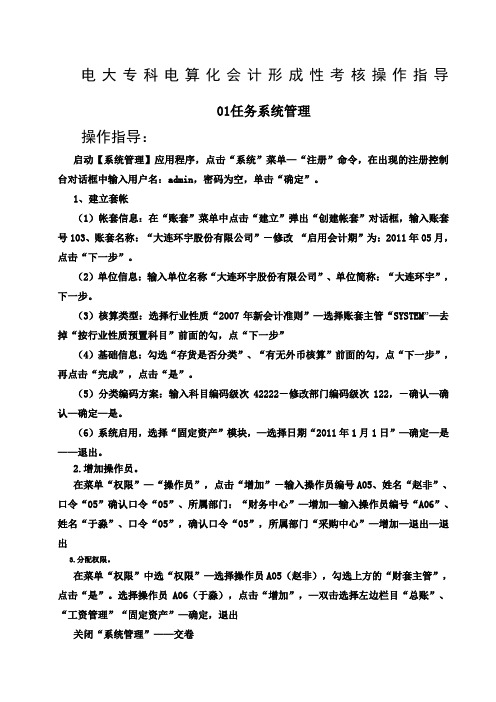
电大专科电算化会计形成性考核操作指导01任务系统管理操作指导:启动【系统管理】应用程序,点击“系统”菜单—“注册”命令,在出现的注册控制台对话框中输入用户名:admin,密码为空,单击“确定”。
1、建立套帐(1)帐套信息:在“账套”菜单中点击“建立”弹出“创建帐套”对话框,输入账套号103、账套名称:“大连环宇股份有限公司”-修改“启用会计期”为:2011年05月,点击“下一步”。
(2)单位信息:输入单位名称“大连环宇股份有限公司”、单位简称:“大连环宇”,下一步。
(3)核算类型:选择行业性质“2007年新会计准则”—选择账套主管“SYSTEM”—去掉“按行业性质预置科目”前面的勾,点“下一步”(4)基础信息:勾选“存货是否分类”、“有无外币核算”前面的勾,点“下一步”,再点击“完成”,点击“是”。
(5)分类编码方案:输入科目编码级次42222-修改部门编码级次122,-确认—确认—确定—是。
(6)系统启用,选择“固定资产”模块,—选择日期“2011年1月1日”—确定—是——退出。
2.增加操作员。
在菜单“权限”—“操作员”,点击“增加”-输入操作员编号A05、姓名“赵非”、口令“05”确认口令“05”、所属部门:“财务中心”—增加—输入操作员编号“A06”、姓名“于淼”、口令“05”,确认口令“05”,所属部门“采购中心”—增加—退出—退出3.分配权限。
在菜单“权限”中选“权限”—选择操作员A05(赵非),勾选上方的“财套主管”,点击“是”。
选择操作员A06(于淼),点击“增加”,—双击选择左边栏目“总账”、“工资管理”“固定资产”—确定,退出关闭“系统管理”——交卷电大专科电算化会计形成性考核操作指导02任务包—基础设置操作指导:启动【财务】应用程序-输入用户名:11,密码:1——选择账套555,会计年度:2011,操作日期2011-01-01-确定。
点击中部的“部门档案”点-“增加”-输入部门编码“1”、部门名称“综合部”、部门属性“综合管理”-点“保存”-输入部门编码“2”、部门名称“财务部”、部门属性“财务管理”-点“保存”-输入部门编码“3”、部门名称“生产部”、部门属性“生产管理”-点“保存”-退出点击中部的“职员档案”-双击第一行第一个空格-输入职员编号、名称—双击选择所属部门—输入职员属性—按enter至出现新的一行-输入职员编号、名称—双击选择所属部门—输入职员属性—按enter至出现新的一行-输入职员编号、名称—双击选择所属部门—输入职员属性—按enter 至出现新的一行—退出点击中部的“供应商分类”-点“增加”-输入类别编码、类别名称-保存—增加-输入类别编码、类别名称-保存-增加-输入类别编码、类别名称-保存—退出4.设置供应商档案入供应商编码001、供应商名称“天津海兴公司”、简称“天津海兴”、税号“77777”、开户银行“建行”、银行账号“77777”—在“联系”页面输入地址“天津市和平区南岗路7号”—保存—退出—退出5.设置外币及汇率币符:EUR;币名:欧元;固定汇率:1:8.8点中部的“外币种类”—增加—输入币符“EUR”、币名“欧元”—点“确认”。
- 1、下载文档前请自行甄别文档内容的完整性,平台不提供额外的编辑、内容补充、找答案等附加服务。
- 2、"仅部分预览"的文档,不可在线预览部分如存在完整性等问题,可反馈申请退款(可完整预览的文档不适用该条件!)。
- 3、如文档侵犯您的权益,请联系客服反馈,我们会尽快为您处理(人工客服工作时间:9:00-18:30)。
01任务系统管理
启动系统管理应用程序:系统——注册——admin(无需密码)
(1)账套——建立(按照试卷要求依次输入,未作要求的不要处理;点击完成以后才出现第5步科目编码方案;启用以后退出);
(2)权限——操作员——增加(按要求输入
(3)权限——权限
设置账套主管只需点击操作员以后再勾选方框的账套主管,确定即可;
设置操作权限点击操作员——增加——双击左边对话框对应栏目,确定后退出。
02任务基础设置
启动财务应用程序:用户名:11,密码:1,2011-01-01登录系统
1、部门档案——增加:依次输入部门编码、部门名称、部门属性,输入完毕保存退出;
2、职员档案——增加:依次输入职员编码、职员名称、职员部门、职员属性,输入完毕需要回车确认后退出;
3、客户分类——增加:输入分类编码、分类名称,保存后退出;
4、客户档案——增加(注意所属分类):输入相关信息后保存退出(地址输入在“联系”栏);
5、外币种类——输入币符、币名,点击增加——点击左上方对话框内的币名——在2011.01栏内输入记账汇率(例如:1:6.5则只需要输入6.5),输入完毕退出;
6、结算方式——增加:依次输入结算方式编码、结算方式名称、系统管理标志,保存后退出。
03任务总账初始化
启动财务应用程序,用户名11,密码1,2011.1.1登录
1、总账——设置——选项:选择给定项目进行操作后确认然后推出;
2、
(1)会计科目——增加:输入科目代码、科目名称、辅助核算等内容后确定并退出;
(2)查找对应科目——双击修改,确定后退出;
3、编辑——指定科目:选择对应指定科目后确定退出。
4、项目——设置——项目目录——增加项目大类名称,下一步直到完成——核算科目:选择对应选项后确定——项目分类定义——维护——增加项目名称后退出;
5、
(1)总账——设置——期初余额:选择对应科目输入期初余额;
(2)找到对应科目双击后——增加:按题目要求输入完毕后直接退出。
04任务总账日常业务处理
启动财务应用程序,2011.1.31登录,(注意下面的操作员转换)
一、用户名33,密码3登录
1、总账——填制凭证——增加:注意题目给定的凭证类型、日期、摘要以及附加信息要按照要求输入,确定后退出;
2、总账——填制凭证——查询对应凭证:按题目要求修改(注意找到题目所给的凭证,不可以随便修改)。
二、左上角文件——重新注册,用户名22,密码2登录
3、总账——凭证——出纳签字:找到题目给定的凭证签字后退出。
三、左上角文件——重新注册,用户名11,密码1登录
4、总账——审核凭证:找到对应凭证审核确定后退出;
5、总账——记账——全选——下一步,,,——记账,确定后退出;
6、总账——账簿查询:找到题目给定账簿后——输出到指定文件夹——保存。
(注意要求按照题目给定的文件夹路径保存,否则无效)
05任务总账出纳管理
1.日记账查询:总账——账簿查询——日报表——时间——确定——输出——找到指定文件夹——命名——确定(从现金进去也可以);
2.登记支票簿:现金——票据管理——支票登记簿——增加——输入——保存;
3.银行对账
(1)录入期初数据:现金——设置——银行期初录入——未达录入;
(2)录入银行对账单:现金——现金管理——银行账——银行对账单——增加;
(3)银行对账:现金——现金管理——银行对账——银行对账——对账;
(4)生成余额调节表:余额调节表——查看——输出。
06任务总账期末处理
1.转账定义
(1)自定义转账:总账——期末——转账定义——自定义结转——增加;
(2)期间损益结转:总账——期末——转账定义——期间损益;
2.转账生成:总账——设置——期末——转账生成;总账——凭证——审核、记账;
3.结账:总账——设置——期末——结账。
07任务财务报表系统
1.自定义报表
(1)打开文件夹文件
答:财务报表——文件——打开(按题目指定路径)
(2)报表格式设置
答:格式状态下,格式——单元属性(或者表尺寸、行高等);数据状态下,数据——关键字——设置(偏移等)
(3)报表公式设置
答:数据————编辑公式——单元公式(可复制粘帖题目给定公式)
(4)报表数据处理
答:增加表页:编辑——追加——表页;输入关键值:数据——关键字——录入;表页重算:数据——表页重算。
(5)报表保存
答:文件——保存
2.根据报表模块生成报表
(1)新建报表调用模块
答:文件——新建——报表模板(按题目要求选择)
(2)录入关键值生成报表
答:数据——关键字——录入,重算
(3)保存报表
答:按照指定文件名保存到指定文件夹。
